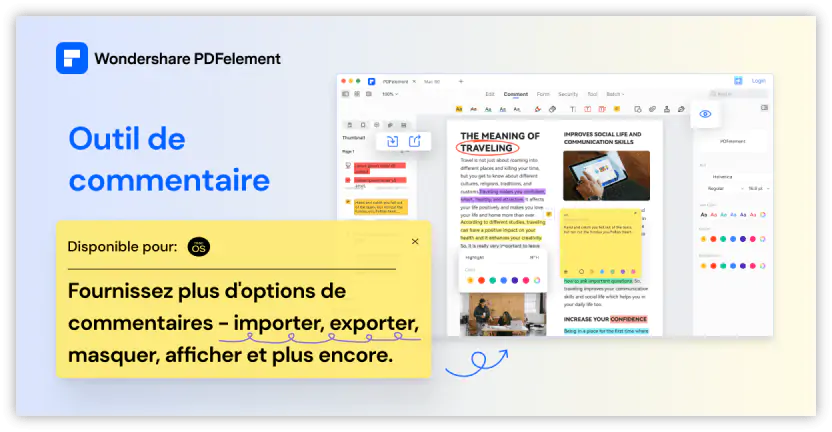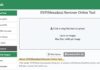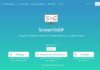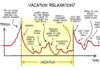PDF est le format préféré des utilisateurs pour leurs documents à l’ère numérique. La compatibilité, l’intégrité graphique, la protection, la normalisation, le poids réduit des fichiers et la durabilité prévue pour ce type de document ont fait du PDF la solution la plus efficace aux problèmes qui empêchaient traditionnellement l’évolution du contenu numérique. Tout le monde a déjà utilisé des PDF dans sa vie. C’est maintenant devenu le format requis par de nombreux utilisateurs dans le domaine professionnel et personnel.
La profusion de ce format est due au fait que la plupart du contenu créé avec d’autres programmes est ensuite converti en PDF pour une distribution plus sûre et plus simple. Un exemple évident de cette réalité sont les fichiers Word, qui sont souvent exportés au format PDF pour s’assurer que le texte arrive aux destinataires exactement comme dans le fichier d’origine, évitant ainsi les problèmes de compatibilité. En outre, c’est un processus simple qui se fait en quelques secondes. Maintenant, est-il possible de convertir un PDF en Word ? La réponse est oui et dans cet article nous verrons comment nous pouvons le faire.
Quel convertisseur utiliser ?
La nécessité d’exporter un PDF vers d’autres formats a généré un développement croissant de convertisseurs, de sorte que nous pouvons trouver toutes sortes de logiciels spécialisés ou d’outils en ligne. Cependant, toutes les options disponibles ne se valent pas. Il faut être prudents lors de la sélection de l’outil pour assurer une conversion optimale sans aucun ratés. Il n’est pas rare d’ouvrir le fichier Word converti et de se rendre compte qu’il manque du texte par rapport au PDF ou que les caractères ont été modifiés et que le contenu est totalement illisible.
Pour éviter ces inconvénients, notre recommandation est de recourir à Wondershare PDFelement, un logiciel d’édition de PDF qui comprend un convertisseur puissant avec de nombreuses possibilités et la garantie que le résultat final sera correct.
Comment convertir un PDF en Word avec PDFelement ?
Exporter un PDF vers Word est vraiment simple avec Wondershare PDFelement. En seulement 3 étapes simples, nous aurons notre document.
La première étape est de télécharger le programme sur son ordinateur. Il est disponible pour Windows et Mac, et dispose même d’une version pour smartphone. Sur son site officiel, le logiciel peut se télécharger gratuitement.
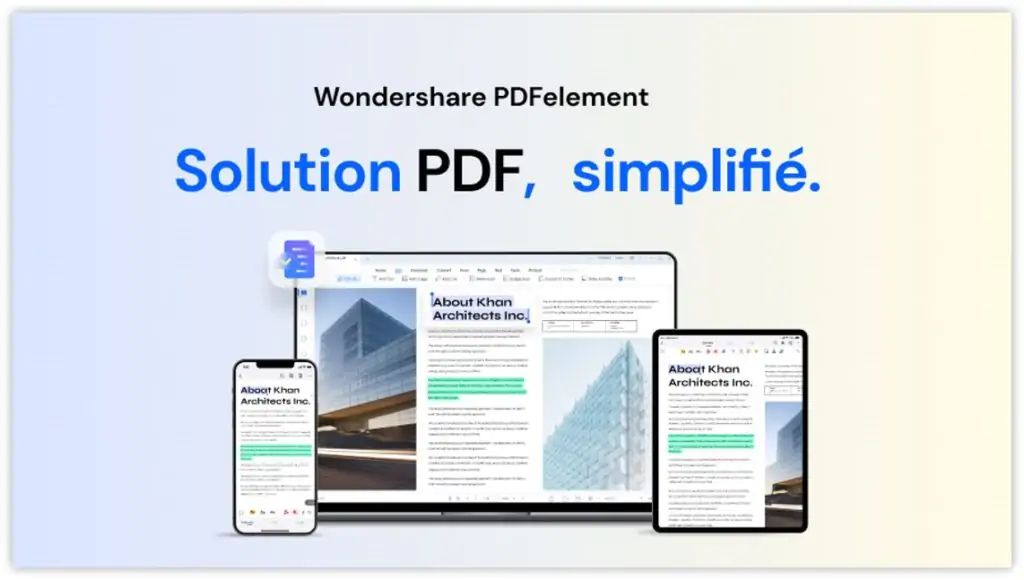
Deuxièmement, il faut ouvrir le programme pour accéder à son interface. Une fois à l’intérieur, on charge le fichier que nous souhaitons convertir. Si on veut accélérer le processus, nous pouvons ouvrir directement le fichier PDF. Dans tous les cas, lorsque l’on a le fichier à l’écran, il faut cliquer sur l’option « Convertir » qui se trouve dans la barre des tâches. Un clic suffit pour afficher une fenêtre dans laquelle PDFelement permet de choisir le format d’export du document.
Enfin, il faut cliquer sur l’option voulu (dans le cas présent Word) et configurer les options de sortie que le logiciel nous permet de personnaliser. En quelques secondes, on aura converti notre PDF en Word ou, à défaut, en tout autre format. Dans le cas où nous devons convertir plusieurs fichiers, il est possible d’effectuer une conversion par lot pour accélérer le processus.
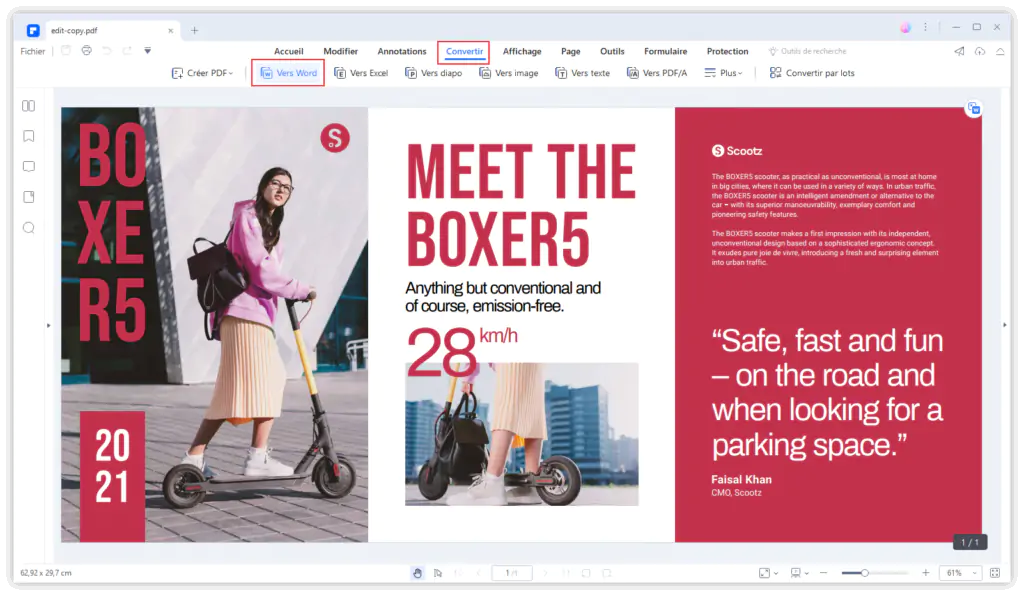
Quelles sont les autres fonctions de Wondershare PDFelement ?
En plus du convertisseur, PDFelement permet d’éditer le texte de n’importe quel document ou de le créer à partir de zéro et de le personnaliser à son goût. De même, il est possible d’inclure du contenu graphique comme des images, des tableaux, des statistiques, des notes, etc. Et si on veut protéger ces informations, le logiciel dispose d’un système d’implémentation de mots de passe, signatures, filigranes et signatures numériques. Enfin, il dispose d’un système OCR, d’un outil pour combiner des fichiers PDF et il a la capacité de compresser des documents pour réduire leur poids. Ces fonctions avancées sont très pratiques.